Cette page est destinée aux testeurs du jeu vidéo du « Journal du brise-lames ».
Elle contient les liens vers la dernière version bêta du jeu pour Mac et PC et quelques explications sur l’installation du jeu et les attentes en matière de bêta test.
Pour télécharger le jeu :

pour Windows

pour MacOS
update : version 2.1 mis en ligne le 7 février 2020.
Le rôle du bêta-testeur
Un jeu dans sa version bêta comporte surement des bugs non répertoriés par les développeurs car il est impossible de « vivre » toutes les situations qu’un jeu en 3D temps réel propose pour une seule personne. Il y a autant de parcours et surtout de manière de parcourir l’espace du jeu que de joueurs (lent, rapide, etc...). Le faire tester c’est faire surgir des situations non prévues par le programme qui peuvent entrainer un comportement étrange du jeu voir un crash complet. Aussi le rôle du bêta-testeur est essentiel pour stabiliser le jeu. Mais il est loin de se limiter à la mise en lumière de bugs. En effet, les situations de jeu pensées par les concepteurs peuvent surement être améliorées voir corrigées. A ce stade le jeu peut encore être considérablement modifié.
Aussi les retours que le bêta-testeur va faire sont déterminants pour l’avenir du jeu.
Pour l’aider dans sa tâche le jeu produit lors de crashs un rapport de plantage qui vient se placer dans le dossier d’où le jeu a été lancé.
Exemple de rapport de plantage qui est venu s’ajouter au dossier principal du jeu vidéo

Les retours bêta-test attendus sont donc de deux sortes :
Bon jeu !
Le rapport d’activité (log file) se trouvent dans le répertoire suivant :
Windows : C:UsersusernameAppDataLocalProgramsLeJournalDuBriseLamesBeta_x_x2019-10-09_122410
Mac : /Library/Logs/Unity/Editor.log
Le dossier que vous allez télécharger sur votre machine contient tout ce dont vous avez besoin pour jouer.
WINDOWS
Cliquez sur le lien Journal du brise-lames si ce n’est pas déjà fait.
Le fichier « JournalDuBriseLames_Beta_x_y.exe » (x et y sont les numéros de versions de la dernière bêta en date) provenant d’internet vous aurez peut être une mise en garde de sécurité de votre navigateur internet. Ignorez l’avertissement.
Une fenêtre s’ouvre, choisissez « Enregistrer le fichier ».

Le téléchargement peut être long si votre connexion n’est pas rapide. C’est normal car le jeu est « lourd » puisqu’il pèse 600 mégabites environ.

Une fois le téléchargement terminé, cliquez sur le fichier dans la rubrique téléchargement de votre navigateur pour lancer l’installation du jeu.

Le fichier provient d’internet et Windows vous met en garde et ne permet pas d’ouvrir le jeu.

Il faut alors simplement cliquez sur « informations complémentaires » pour voir apparaitre le bouton « exécuter quand même ».Cliquez sur « Exécuter quand même ».

La procédure d’installation est lancée. Accepter le contrat de licence du jeu pour continuer l’installation puis cliquez sur « Suivant ».

Des informations sur le jeu lui-même apparaissent. Cliquez sur « Suivant ».

Un dossier d’installation par défaut vous ai proposé. Cliquez sur « Suivant ».

Si vous le désirez vous pouvez créer une icone du jeu sur votre bureau pour un accés facile et rapide. Cliquez sur « Suivant ».

A présent cliquez sur « Installer ».

Une barre de progression apparait durant le temps de l’installation.

Cliquez sur « Terminer » pour lancer le jeu.

MAC
Cliquez sur le lien Journal du brise-lames si ce n’est pas déjà fait.
Le fichier « JournalDuBriseLames_Beta_x_y.pkg » (x et y sont les numéro de versions de la dernière bêta en date) provenant d’internet vous aurez peut être une mise en garde de sécurité de votre navigateur internet. Ignorez l’avertissement.
Une fenêtre s’ouvre, choisissez bien l’option « Enregistrer le fichier ».

Le téléchargement peut être long si votre connexion n’est pas rapide. C’est normal car le jeu est « lourd » puisqu’il fait plus de 1 gigabytes .
Le jeu que vous venez de télécharger est à présent dans le dossier « Téléchargement » (ou « Download ») de votre ordinateur. Vous pouvez vous y rendre grâce au Finder de votre mac ou en cliquant sur la loupe dans votre navigateur web (ici Firefox) comme sur l’image.
IMPORTANT : pour ouvrir le fichier et installer le jeu il faut appuyer sur le touche « Ctrl » en même temps que vous double cliquez sur le fichier ! En effet, comme le fichier provient d’internet votre Mac risque de bloquer son ouverture.

Votre Mac vérifie le fichier téléchargé.

Le bouton « Ouvrir » est à présent disponible et plus rien ne s’oppose à l’installation du jeu. Si tel n’est pas le cas vous avez oublié de cliquer su Ctrl en même temps que vous double cliquez sur le fichier !

Il suffit à présent de suivre les étapes de l’installation sans oublier d’accepter les conditions de la licence.







Votre jeu est à présent installé parmis vos applications. Double cliquez sur le jeu pour le lancer.

Une fenêtre de lancement apparaît vous laissant choisir la résolution de l’affichage du jeu. Les réglages tiennent généralement compte de la configuration de votre ordinateur et vous n’avez rien à faire.
Augmenter la résolution (« Screen Resolution ») ou choisir une qualité graphique supérieure (« Graphics Quality ») a une influence importante sur la vitesse de calcul. Aussi, si vous notez des ralentissements importants dans l’action lors du jeu il faut envisager de descendre ces réglages à des niveaux plus bas de résolution et de qualité. La conséquence est une qualité visuelle inférieure et des effets visuels tels que les systèmes de particules et des appels à la carte graphique qui sont ignorés.


Vous pouvez cependant choisir si le jeu s’exécute en mode fenêtre en cochant l’option « Windowed" ou si elle s’exécute en mode plein écran (comportement par défaut)

Cliquez sur « Play » pour lancer le jeu.
SI le jeu plante vous pouvez être amené à forcer la fermeture du programme qui du coup ne peut plus être arrêter de manière traditionnelle.
Sous Winodws :
La solution consiste à lancer le gestionnaire des tâches en appuyant sur la touche avec le logo « Windows » (entre le bouton CTRL et ALT) pour faire apparaitre le bureau. Faites alors un click droit sur la barre des tâches tout en bas de l’écran. Un menu contextuel apparait. Cliquez sur « Gestionnaire des taches ».
Vous pouvez aussi tout simplement faire la combinaison de touche suivante pour faire apparaitre le gestionnaire des tâches : CTRL + ALT + SUPPR

Repérez et selectionnez en cliquant dessus le jeu par son nom puis appuyer sur le bouton « Fin de tâche ». Le programme s’arrête.

Sous Mac :
Appuyez simultanément sur les trois touches suivantes : Option, Commande et Échap (Échapper).

Sélectionnez l’app dans la fenêtre Forcer à quitter, puis cliquez sur Forcer à quitter.

Pour tout autre problème contactez Stéphane Gantelet à cette adresse mail : s.gantelet@gmail.com
Jeu diffusé par publienet
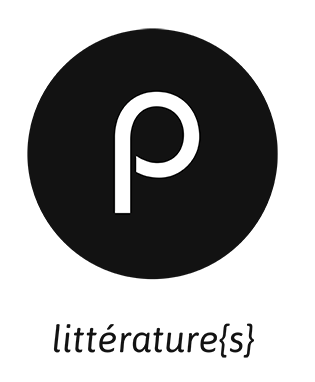
Retourner en haut de la page
Licence :
Texte présentation rapide :